UEFI装win8 64位系统详细方法
很多台式机和笔记本出厂都是预装的是win8、win8.1系统,原因是win8、win8.1通过UEFI启动,实现快速启动,对于搭配固态硬盘的用户,其启动简直就是飞一样。那么,如何用UEFI方式装win8 64位系统呢?下面看小篇为大家详细说明。
第一步:下载win8、win8.1系统和UEFI启动U盘制作工具
注意千万不能下载GHOST版的系统,因为GHOST版的系统只能采用MBR的分区,所以要下载win8、win8.1官方原版系统或win8、win8.1安装版系统,在这里给出大家下载地址:
原版win8系统下载地址:
原版win8.1系统下载地址:
原版win8.1update系统下载地址:
原版win8.1 with update系统下载地址:
这四个版本中,最后一个版本win8.1 with update是最稳定的。
UEFI启动U盘制作工具下载地址:http://www.tudoupe.com/down/2014660.html
第二步:制作win8、win8.1启动U盘
下载完UEFI启动U盘制作工具(土豆PE)和win8、win8.1系统后,安装UEFI启动U盘制作工具(安装过程中退出防护软件,注意,退出时把防护软件的进程也结束),安装好后运行UEFI启动U盘制作工具(土豆PE),同时把U盘插入电脑,并按下图设置进行制作。
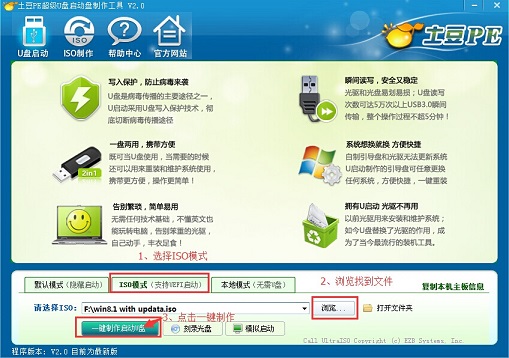
等待制作完成,UEFI启动U盘制作工具就制作好了
第三步:设置电脑UEFI启动
1、进入BIOS设置
打开电脑电源,开机时按对应键盘进入BIOS设置,详细的进入方法可以参考本站教程:如何进入BIOS
2、先设置主板优化模式
在EXIT菜单中,把OS Optimized Defaults设置为Disabled或Win8 64bit,然后按一下Load Defualt Settings,保存退出BIOS,可参考下图
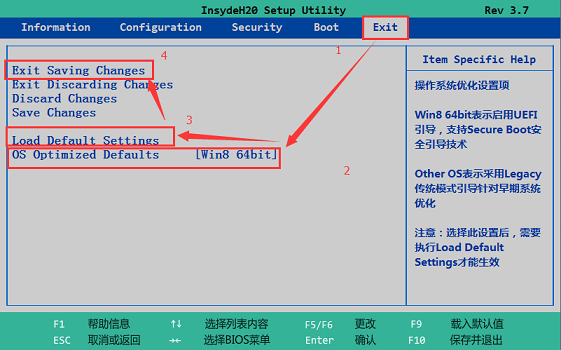
3、设置启动模式
因为要UEFI安装,所以选择UEFI模式,可参考下图
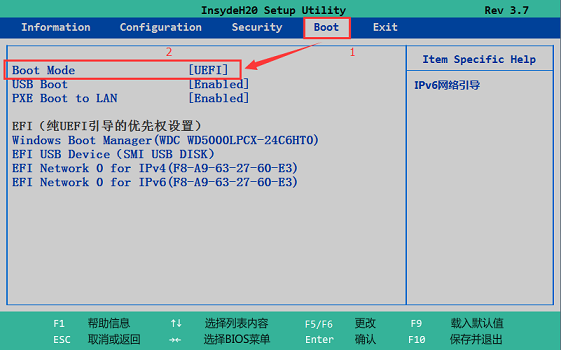
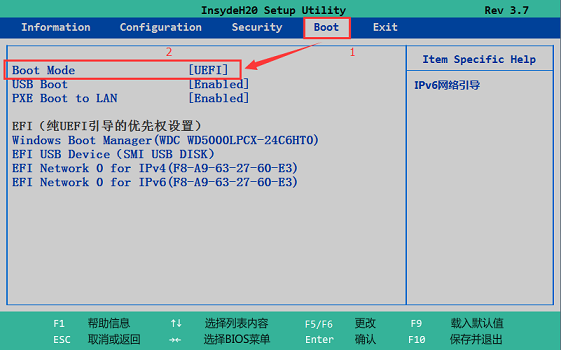
设置好后保存,退出BIOS设置,重启时按启动热键(不同主板启动热键不同,详细热键盘可在本站首页查询),在弹出的启动菜单选项中,选择带UEFI的U盘名称,就可以实现UEFI启动
4、硬盘GPT分区和安装系统
从U盘启动后,会进入win8安装界面,如果你的硬盘是GPT分区,可以直接安装,如果不是,那么将MBR分区转换为GPT分区,转换方法可以参考:http://www.tudoupe.com/help/20165175.html内容,完成后就可以像传统的安装方式进行系统安装了。
以上UEFI装win8 64位系统详细方法内容出自土豆PE,感谢浏览~!
